文章详情页
win7无线连接图标不见了怎么办
很多小伙伴们都反应自己的无线连接图标不见了?今天小编就为大家带来了win7网络连接图标不见了解决办法一起来看看吧。

【网络常见问题解决汇总】
win7网络连接图标不见了解决办法:1.进入win7桌面,鼠标右键网络图标,选择属性打开。

2.在网络和共享中心界面中点击界面左侧的“更改适配器配置” ,进入下一步。
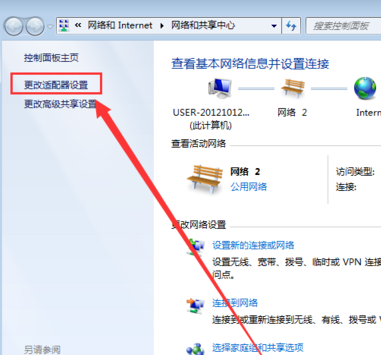
3.在打开的界面中鼠标双击“无线网络连接图标”打开。
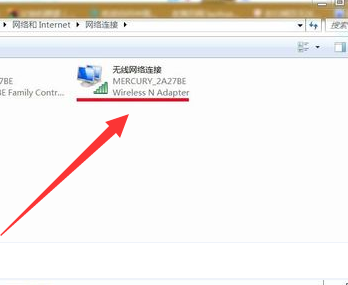
4.在弹出的无线网络连接状态窗口点击属性打开。
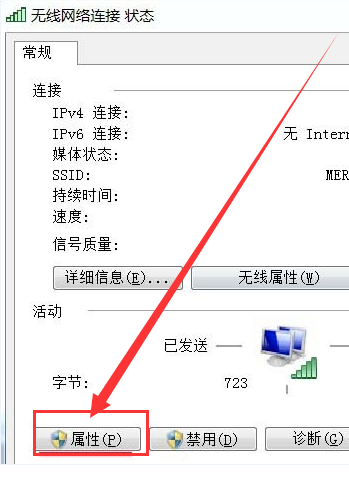
5.接着在新界面中点击“配置”按钮,进入下一步。
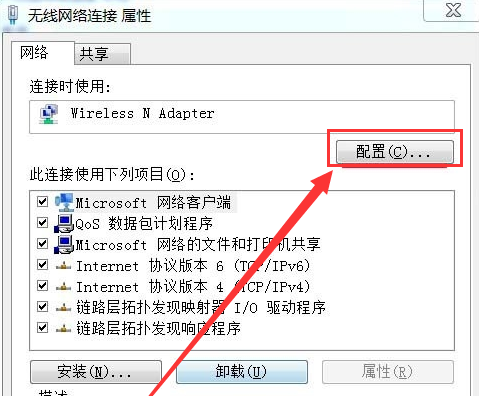
6.将“允许计算机关闭此设备以节约电源”前面勾去除,点击“确定”即可。
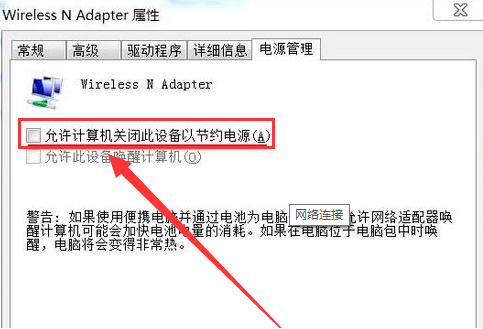
(以上就是win7无线连接图标不见了怎么办的解决办法!如果对您产生了帮助请关注好吧啦网。)
以上就是win7无线连接图标不见了怎么办的全部内容,望能这篇win7无线连接图标不见了怎么办可以帮助您解决问题,能够解决大家的实际问题是好吧啦网一直努力的方向和目标。
相关文章:
1. Win10如何一键激活小娜?Win10一键激活小娜的方法2. Win7安装声卡驱动还是没有声音怎么办?Win7声卡驱动怎么卸载重装?3. Win10安装directplay错误代码0x80070057怎么处理?4. Win10怎么禁止软件自动安装?Win10怎么防止电脑乱下软件?5. Win11小组件怎么打开?Win11小组件打开方法6. Win11升级卡在71% 提示0x8007007f错误如何解决7. 怎么在Windows11上禁用文件资源管理器搜索历史记录?8. Windows subsystem for android(Win11安卓子系统)怎么安装运行安卓应用?9. 中兴新支点操作系统全面支持龙芯3A3000 附新特性10. Win10如何拦截电脑弹窗广告?Windows10弹窗广告去除拦截方法
排行榜

 网公网安备
网公网安备